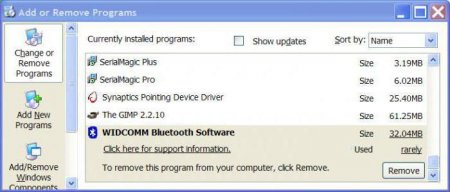Вернуться назад
Распечатать
Блютуз на комп'ютері: підключення та налаштування
Досить поширений питання – як включити блютуз на комп'ютері. А все справа в тому, що на клавіатурі стаціонарного персонального комп'ютера відсутня кнопка, яка б включала бездротовий модуль зв'язку. Ноутбук в цьому відношенні зручніше. Як у такому разі його включати і відключати? Як налаштувати блютуз?
зовнішні; внутрішні. Перший підключається за допомогою USB-порту як флеш-карта. З другим трохи важче: треба розкривати корпус системного блоку і вставляти модуль в роз'єм на материнській платі. Непідготовленому користувачеві кращий перший варіант. Ну а любителям заліза доведеться за смаком другий. Потрібно згадати, що роз'єм, в який вставляється модуль зв'язку, повинен бути PCI-типу. Такі роз'єми, як правило, знаходяться на нижній половині материнської плати і у задній частині корпусу.
додавання пристрою; огляд обладнання; відкриття параметрів; відключення і включення адаптера; видалення іконки з трея. Потрібно лише вибрати необхідну дію.
Підключення
Необхідно відзначити, що настільні персональні комп'ютери не містять в своїй конструкції за замовчуванням подібних модулів зв'язку. Як тоді зробити, щоб працював блютуз на комп'ютері? Це дуже легко: потрібно лише придбати окремий модуль і підключити його. Існують пристрої двох типів:зовнішні; внутрішні. Перший підключається за допомогою USB-порту як флеш-карта. З другим трохи важче: треба розкривати корпус системного блоку і вставляти модуль в роз'єм на материнській платі. Непідготовленому користувачеві кращий перший варіант. Ну а любителям заліза доведеться за смаком другий. Потрібно згадати, що роз'єм, в який вставляється модуль зв'язку, повинен бути PCI-типу. Такі роз'єми, як правило, знаходяться на нижній половині материнської плати і у задній частині корпусу.
Установка драйвера
Після того як все буде зроблено, потрібно включити комп'ютер. Коли завантажиться операційна система, має з'явитися повідомлення про те, що виявлено нове обладнання. Тепер треба вставити диск, який повинен бути в комплекті з пристроєм. На цьому диску знаходиться драйвер, що вимагає установки для коректного функціонування пристрою. Звичайно, драйвер можна знайти і в Інтернеті, але для цього треба знати повна назва пристрою. З диском все набагато простіше. Отже, тепер блютуз на комп'ютері. Далі можна перейти до його включенню і налаштуванні.Активація модуля зв'язку на персональному комп'ютері
Як вже було сказано раніше, на клавіатурі настільного комп'ютера відсутня спеціальна кнопка, що відповідає за включення адаптера блютуз. Але є і інші способи, що дозволяють його активувати. Примітно те, що за замовчуванням адаптер буде працювати постійно. Так що, швидше, необхідно вимкнути, а не включити. Для цього існує два способи: через "Диспетчер обладнання"; через налаштування модуля.Включення через "Диспетчер обладнання"
Для першого способу потрібно в першу чергу натиснути комбінацію клавіш Win+R. З'явиться вікно, де в рядку потрібно написати команду devmgmt.msc і натиснути на Enter. Операційна система запустить необхідний інструмент. Тут необхідно відшукати блютуз-пристрій, який, швидше за все, знаходиться серед мережевих адаптерів. Як тільки воно знайдено, треба клацнути по ньому правою кнопкою мишки і вибрати пункт, який відповідає за включення і відключення. Блютуз на комп'ютері буде активовано або деактивовано.Включення через налаштування
Крім того, задіяти адаптер на персональному комп'ютері можна безпосередньо через його налаштування. Після того, як будуть встановлені драйвери, в треї операційної системи (правий нижній кут на робочому столі з'явиться відповідна іконка. Якщо клацнути по ній правою кнопкою миші, відкриється меню, в якому можна буде побачити кілька пунктів:додавання пристрою; огляд обладнання; відкриття параметрів; відключення і включення адаптера; видалення іконки з трея. Потрібно лише вибрати необхідну дію.